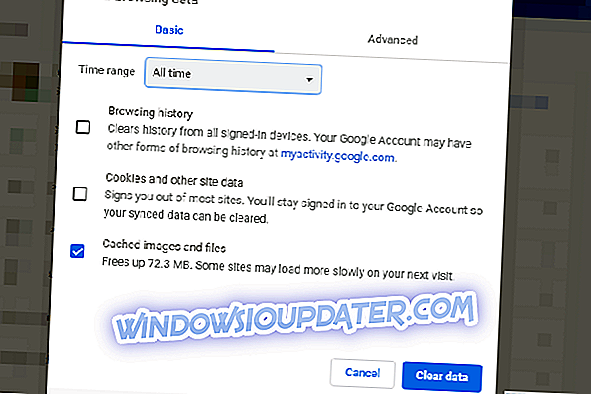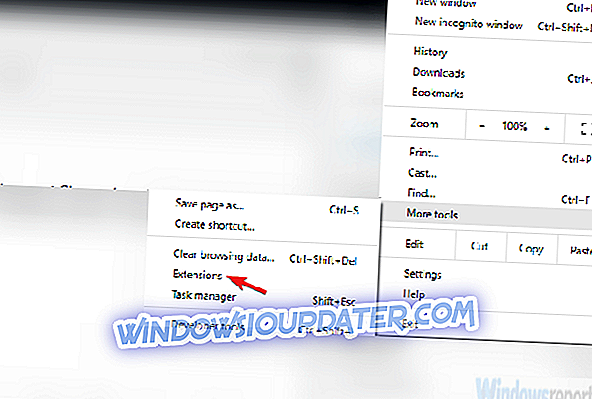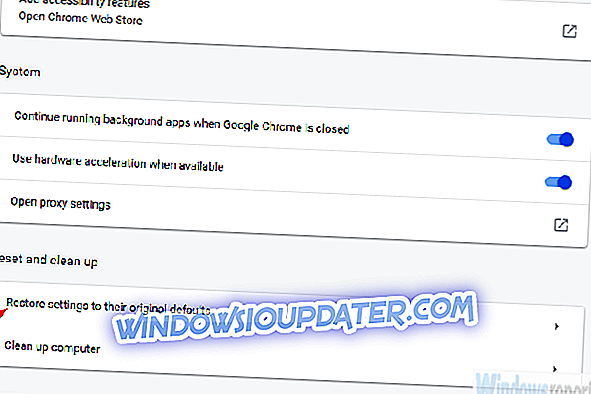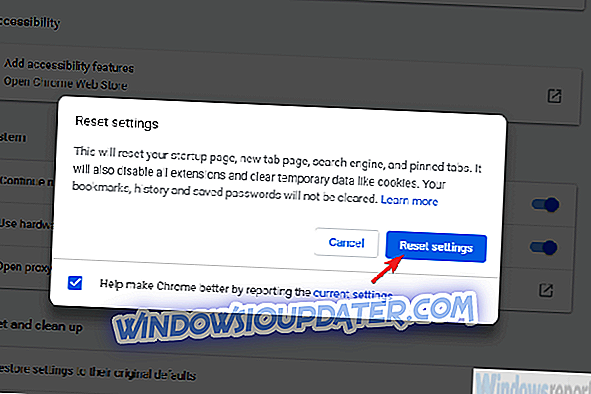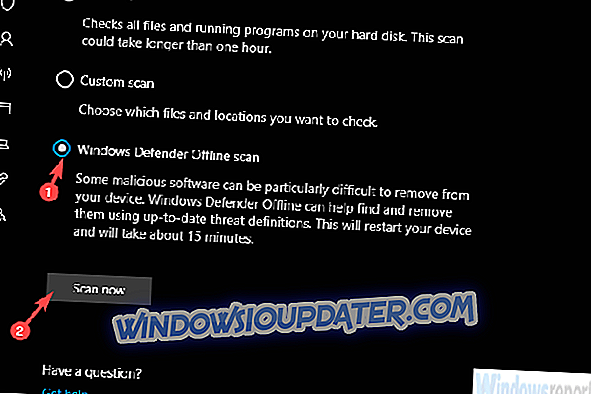Chrome อยู่ไกลเกินกว่าเว็บเบราว์เซอร์ยอดนิยมในยุคนี้ แม้ว่าผู้คนจะพูดถึงปัญหาการใช้งาน RAM สูงและความเป็นส่วนตัว Chrome ก็ยังเป็นเบราว์เซอร์ที่มีส่วนเสริมส่วนใหญ่และใช้ทุกอย่างที่ดี เป็นเพียงความน่าเชื่อถือ
อย่างไรก็ตามมีข้อผิดพลาดแปลก ๆ ซึ่งน่ารำคาญผู้ใช้บางคนและนั่น คือ Chrome รุ่นนี้ไม่ได้รับการสนับสนุน ข้อผิดพลาด อีกต่อไป
ตอนนี้คุณต้องรู้ว่าคุณลักษณะบางอย่างของ Chrome จะไม่ทำงานหากคุณตั้งใจแน่วแน่ที่จะใช้เวอร์ชันที่ล้าสมัย การอัปเดตเป็นข้อบังคับและยากที่จะหลีกเลี่ยง
ในทางกลับกันหากการอัพเดตไม่ได้เกิดขึ้นเองให้ลองแก้ไขด้วยขั้นตอนเหล่านี้
การแก้ไข: Chrome รุ่นนี้ไม่ได้รับการสนับสนุนอีกต่อไป
- ล้างแคชของ Chrome
- ปิดการใช้งานส่วนขยายทั้งหมด
- รีเซ็ต Chrome เป็นค่าเริ่มต้น
- ติดตั้ง Chrome อีกครั้ง
- สแกนหามัลแวร์และ PUP
- ดาวน์โหลด Chrome เวอร์ชันอื่น
โซลูชันที่ 1 - ล้างแคชของ Chrome
เริ่มจากการล้างแคชที่เติมแล้ว เบราว์เซอร์ทั้งหมดรวมถึง Chrome เก็บข้อมูลจำนวนมากเพื่อเพิ่มความเร็วในการโหลดเว็บ คุกกี้ที่จัดเก็บไว้จำนวนมากอาจทำให้เบราว์เซอร์เกิดข้อผิดพลาด
สิ่งนี้อาจนำไปสู่ข้อผิดพลาดของการอัปเดตเบราว์เซอร์อัตโนมัติ และสิ่งนี้จะนำไปสู่ Chrome ที่ล้าสมัย
ดังนั้นนี่คือวิธีล้างแคชของ Chrome:
- กด Shift + Ctrl + Delete เพื่อเปิดเมนู“ ล้างข้อมูลการท่องเว็บ ”
- เลือก“ ตลอดเวลา ” เป็นช่วงเวลา
- มุ่งเน้นไปที่การลบ ' คุกกี้', ' รูปภาพและไฟล์แคช ' และข้อมูลอื่น ๆ ของไซต์
- คลิกที่ปุ่ม ล้างข้อมูล
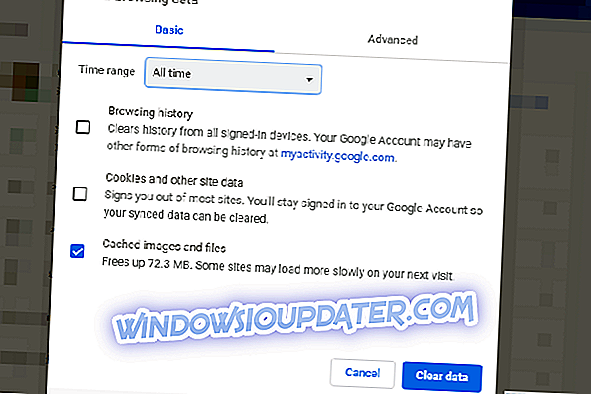
- กลับไปที่ Chrome คลิกที่เมนู 3 จุด เลือก วิธีใช้ จากนั้น เกี่ยวกับ Google Chrome
หาก Chrome ยังไม่อัปเดตลองขั้นตอนถัดไป
โซลูชันที่ 2 - ปิดใช้งานส่วนขยายทั้งหมด
อีกขั้นตอนที่ทำงานได้คือการปิดใช้งานส่วนขยายทั้งหมด ส่วนขยายอันธพาลบางส่วน (ส่วนเสริม) อาจป้องกันไม่ให้ Chrome อัปเดต บางคนอาจเป็นส่วนหนึ่งของนักจี้เบราว์เซอร์และ Chrome ที่เสียหาย
ดังนั้นก่อนที่เราจะย้ายไปยังขั้นตอนเพิ่มเติมลองปิดการใช้งานส่วนขยายทั้งหมดและเมื่อคุณทำเสร็จแล้วให้รีสตาร์ทเบราว์เซอร์และตรวจสอบการอัปเดต
ต่อไปนี้เป็นวิธีปิดใช้งานส่วนเสริมใน Chrome:
- เปิด Chrome
- คลิกที่เมนู 3 จุดคลิก เครื่องมือเพิ่มเติม แล้วเลือก นามสกุล
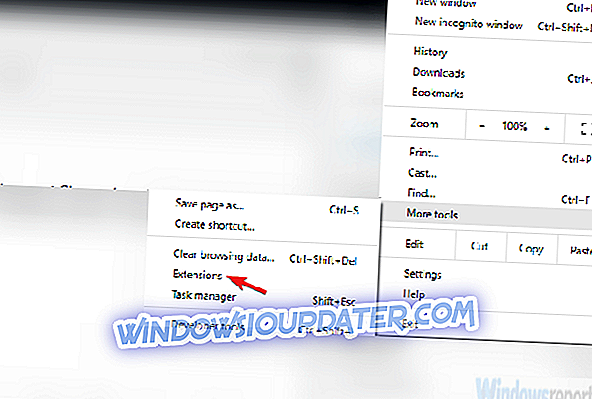
- ปิดใช้งานส่วนขยายทั้งหมด (ไม่จำเป็นต้องลบออก) และรีสตาร์ท Chrome
โซลูชันที่ 3 - รีเซ็ต Chrome เป็นค่าเริ่มต้นจากโรงงาน
ก่อนที่เราจะย้ายไปที่การติดตั้งใหม่ไปด้วยการรีเซ็ตจากโรงงาน แทนที่จะติดตั้งเบราว์เซอร์ Chrome ใหม่ทันทีมีตัวเลือกให้รีเซ็ตเป็นค่าจากโรงงาน สิ่งนี้จะไม่ทำให้ข้อมูลสูญหายเช่นประวัติการเข้าชมหรือรหัสผ่าน
สิ่งนี้ควรแก้ไขปัญหาที่อาจเกิดขึ้นกับตัวเลือกของนักพัฒนาซอฟต์แวร์ บางคนกำลังทดลองใช้และอาจทำให้เบราว์เซอร์เสียหายได้
ต่อไปนี้เป็นวิธีรีเซ็ต Chrome เป็นค่าเริ่มต้น:
- เปิด Chrome
- คลิกที่เมนู 3 จุดแล้วเปิด การตั้งค่า
- เลื่อนไปที่ด้านล่างและขยาย ส่วนขั้นสูง
- เลื่อนไปที่ด้านล่างอีกครั้งและคลิก คืนค่าการตั้งค่าเป็นค่าเริ่มต้นดั้งเดิม
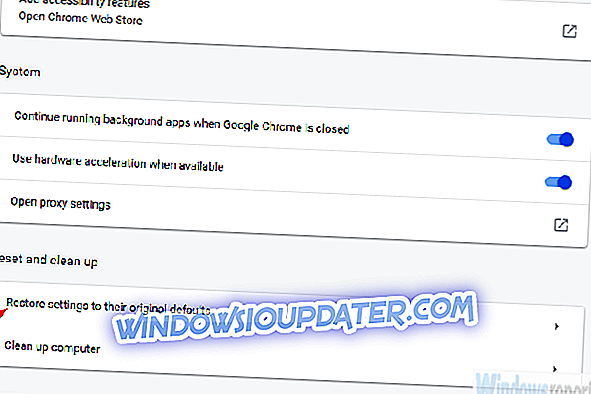
- คลิก รีเซ็ตการตั้งค่า
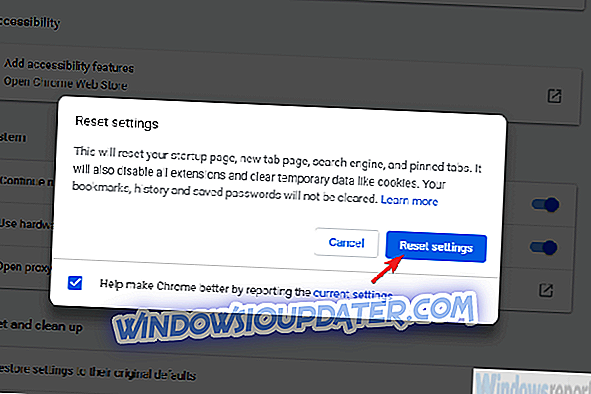
โซลูชัน 4 - ติดตั้ง Chrome อีกครั้ง
หากคุณยังคงเห็นข้อผิดพลาด“ Chrome รุ่นนี้ไม่รองรับอีกต่อไป” เราขอแนะนำให้ติดตั้งเบราว์เซอร์ใหม่และเริ่มต้นใหม่ วิธีที่ดีที่สุดคือใช้ตัวถอนการติดตั้งจากบุคคลที่สามซึ่งคุณจะลบอินพุตรีจิสตรีและไฟล์ที่เกี่ยวข้องทั้งหมดหลังจากการลบแอปพลิเคชัน
เราขอแนะนำให้ถอนการติดตั้งของบุคคลที่สามเหล่านี้เพื่อตรวจสอบ อย่าลืมดึงข้อมูลหรือลงชื่อเข้าใช้ด้วยบัญชี Chrome ของคุณเพื่อสำรองข้อมูลทุกอย่าง
ทำตามคำแนะนำเหล่านี้เพื่อติดตั้ง Chrome ใหม่ในลักษณะมาตรฐาน:
- ปิด Chrome
- ในแถบ Windows Search ให้พิมพ์ Control และเปิด Control Panel
- เลือก ถอนการติดตั้งโปรแกรม
- ถอนการติดตั้ง Chrome นำทางไปยัง โฟลเดอร์ AppData และ Program Files และลบไฟล์ทั้งหมดที่เกี่ยวข้องกับ Chrome
- ไปที่นี่เพื่อดาวน์โหลดการวนซ้ำล่าสุดของ Google Chrome
- ดาวน์โหลดตัวติดตั้งและติดตั้ง Google Chrome
หากคุณพบข้อผิดพลาดเดียวกันแม้ว่าจะทำตามขั้นตอนก่อนหน้านี้ให้ลองสองขั้นตอนด้านล่างนี้
โซลูชันที่ 5 - สแกนหามัลแวร์และ PUP
ขั้นตอนก่อนหน้าทั้งหมดมุ่งเน้นไปที่ Chrome เหมือนเดิม อย่างไรก็ตามจะเกิดอะไรขึ้นหากมีภัยคุกคามภายนอกก่อให้เกิดข้อผิดพลาด“ Chrome รุ่นนี้ไม่รองรับอีกต่อไป” มีภัยคุกคามแอดแวร์จำนวนมากโปรแกรมที่อาจไม่เป็นที่ต้องการและซอฟต์แวร์ที่เป็นอันตรายอื่น ๆ เช่นนักจี้เบราว์เซอร์
ตอนนี้เพื่อให้แน่ใจว่าไม่มีซอฟต์แวร์ที่เป็นอันตรายใด ๆ เราจะต้องปฏิบัติตามลำดับ 3 ขั้นตอน
ขั้นตอนแรกคือการสแกนไวรัสอย่างละเอียดเพื่อตรวจสอบว่ามีมัลแวร์หรือไม่ ขั้นตอนอาจแตกต่างกันเล็กน้อยในโซลูชันของ บริษัท อื่น แต่นี่คือวิธีการที่ทำกับ Windows Defender:
- เปิด Windows Defender จากพื้นที่แจ้งเตือนของแถบงาน
- เลือก การป้องกันไวรัสและการคุกคาม
- เลือก ตัวเลือกการสแกน
- เลือกการ สแกนออฟไลน์ของ Windows Defender
- บันทึกทุกสิ่งที่คุณทำเพราะโหมดนี้จะรีสตาร์ทพีซี
- คลิก สแกน ทันที
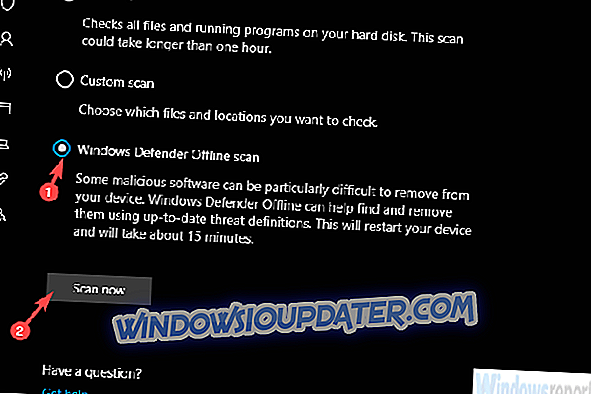
ขั้นตอนที่สองคือ Malwarebytes AdwCleaner ซึ่งจัดการกับโปรแกรมที่อาจไม่เป็นที่ต้องการ ทำตามขั้นตอนเหล่านี้เพื่อใช้งาน:
- ดาวน์โหลด AdwCleaner ฟรีที่นี่
- เรียกใช้ เครื่องมือ (คุณไม่จำเป็นต้องติดตั้ง)
- เลือก สแกน แล้วรอให้ขั้นตอนเสร็จสิ้น
- พีซีของคุณจะรีสตาร์ทและกระบวนการทำความสะอาดจะดำเนินต่อไปหลังจากบูตได้อีกครั้ง
- ทำความสะอาดทุกอย่างและรีสตาร์ทพีซีของคุณ
และขั้นตอนที่สามและขั้นสุดท้ายคือการตรวจสอบโปรแกรมที่ไม่รู้จักในแผงควบคุมและถอนการติดตั้งทันที หากคุณไม่ไว้ใจพวกเขาให้ลบออกทันที
โซลูชันที่ 6 - ดาวน์โหลด Chrome เวอร์ชันอื่น
มีตัวเลือก Chrome หลายแบบตาม Chromium ดังนั้นคุณอาจลองใช้ หรือคุณสามารถรอจนกว่า Google จะแก้ไขปัญหาด้วยการอัปเดตใหม่ ข้อผิดพลาด“ Chrome รุ่นนี้ไม่ได้รับการสนับสนุนอีกต่อไป” ปรากฏขึ้นบ่อยครั้งดังนั้นจึงอาจได้รับการแก้ไขอย่างรวดเร็ว
ในระหว่างนี้ให้ลองเปิด การตั้งค่า> ความช่วยเหลือ> เกี่ยวกับ Google Chrome เพื่อตรวจสอบการอัปเดตด้วยตนเอง คุณสามารถรายงานปัญหาได้ที่นั่น
ด้วยที่กล่าวว่าเราสามารถสรุปบทความนี้ ในกรณีที่คุณมีคำถามหรือข้อเสนอแนะเกี่ยวกับปัญหานี้โปรดแจ้งให้เราทราบในส่วนความเห็น
บทความที่เกี่ยวข้องคุณควรตรวจสอบ:
- Chrome จะไม่อนุญาตให้เว็บไซต์รู้ว่าคุณกำลังใช้การท่องเว็บแบบไม่ระบุตัวตน
- ดาวน์โหลด Windows 10 Timeline extension สำหรับ Google Chrome
- 6 ส่วนขยายโปรแกรมป้องกันไวรัสที่ดีที่สุดของ Chrome เพื่อปกป้องเบราว์เซอร์ของคุณในปี 2019